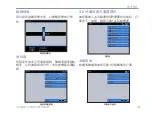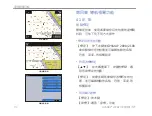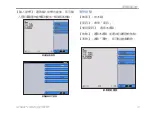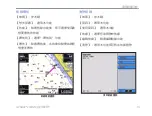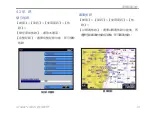GPSMAP
®
2008/2108
使用者手冊
119
進階功能(選項配備)
雷達相關設定
增益設定
【首頁】>【雷達】>【慢速巡航】>【目
錄】>
【增益】:選取本項後,即可設定增益功率
(預設值為自動),及雨水雜訊和海面雜訊
相關設定
監視區設定
【首頁】>【雷達】>【慢速巡航】>【目
錄】>
【監視區】:選取本項後,即可設定監視區
域的大小,若雷達偵測到監視區內有障礙
物,系統將會發出提示聲響
畫面資訊設定
【首頁】>【雷達】>【慢速巡航】>【目
錄】>
【覆蓋數量】:選取本項後,即可設定畫面
資訊顯示(慢速巡航、導航、
捕魚、航班)
慢速巡航 : GPS航向、GPS速度、GPS座標、
深度
導航 : GPS定位航向、GPS速度
捕魚 : GPS座標、深度、水溫、水速
航班 : GPS座標、風速、風向進角、水速、
深度